Många användare klagar över att de står inför detta problem där de ser ett felmeddelande som ”Msstdfmt.dll hittades inte”Eller”Filen msstdfmt.dll saknas”Medan du försöker komma åt eller installera ett program på din Windows 10-dator. Du kan se liknande typ av felmeddelanden som indikerar samma sak.
Felet msstdfmt.dll kan uppstå på grund av en situation som kan ta bort eller skada en del av filer i msstdfmt.dll, kan leda till ett registerproblem, en virusattack eller så kan hårdvaran skadas. Lyckligtvis finns det dock ett par korrigeringar som kan hjälpa dig att lösa problemet. Låt oss se hur.
Metod 1: Genom att köra SFC / Scannow
Steg 1: Gå till Start på skrivbordet och skriv Kommandotolken i sökfältet. Högerklicka på resultatet och välj Kör som administratör att öppna Kommandotolken i admin-läge.

Steg 2: I Kommandotolken fönster, skriv kommandot nedan och tryck Stiga på:
sfc / scannow

Skanningen tar lite tid, så vänta tills den är klar. Det fixar eventuella fel som upptäcks på plats.
Detta bör lösa problemet, men om du fortfarande inte kan komma åt programmen, prova den andra metoden.
Metod 2: Använda registerkommandot
Steg 1: Gå till Start på skrivbordet och skriv regedit i sökfältet. Högerklicka nu på resultatet och välj Kör som administratör.
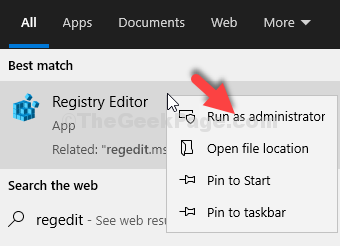
Steg 2: I Registerredigerare gå till fönstret Fil och välj Exportera.

Steg 3: Skapa nu en säkerhetskopia av Registerredigerare på någon av dina önskade platser.
Här skapade vi till exempel en säkerhetskopia i Dokument. Vi namngav filen som Säkerhetskopiering och tryckte på Spara knapp. Du kan namnge filen enligt dina önskemål.
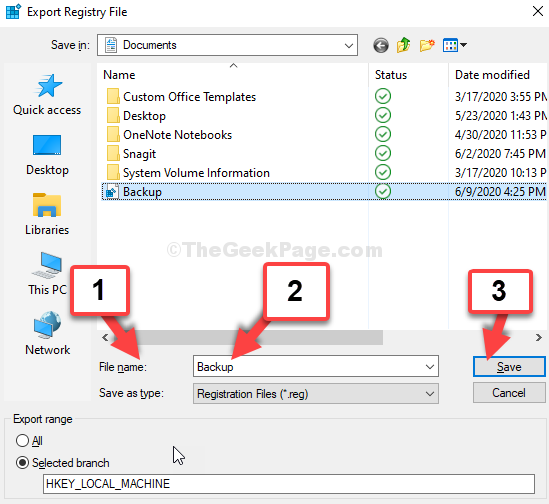
Steg 4: Följ nu Steg 1 från Metod 1 att öppna Kommandotolken i admin-läge. Nu, i Kommandotolken fönstret, kör nedanstående två kommandon en efter en och slå Stiga på varje gång:
- regsvr32 c: \ windows \ system32 \ msstdfmt.dll
- regsvr32 c: \ windows \ syswow64 \ msstdfmt.dll
Steg 4: Utgång Kommandotolken och gå nu till länken nedan för att ladda ner DLL fil:
https://www.dll-files.com/msstdfmt.dll.html
Den visar länkar för alla 32-bitarsversioner. Ladda ner den senaste DLL-filen.

Steg 5: Öppna den nedladdade zip-filen i Utforskaren och dra för att spara MSSTDFMT.DLL filen på skrivbordet.
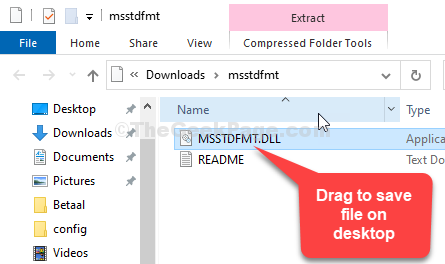
Steg 6: Tryck nu på Windows + E. på tangentbordet för att öppna Utforskaren. Klicka på Den här datorn genväg till vänster och klicka för att öppna C-enhet till höger.

Steg 7: Navigera till platsen nedan steg för steg:
- Windows
- System32
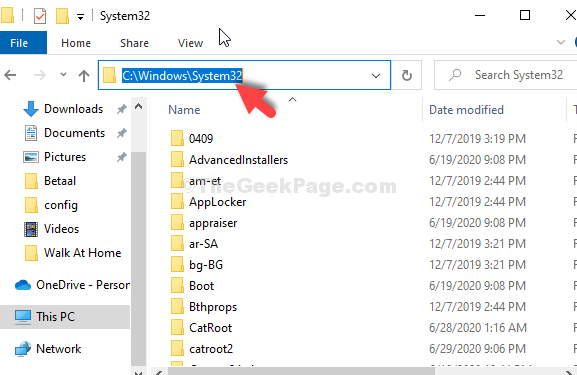
Steg 8: Kopiera nu MSSTDFMT.DLL fil från skrivbordet och klistra in den System32.
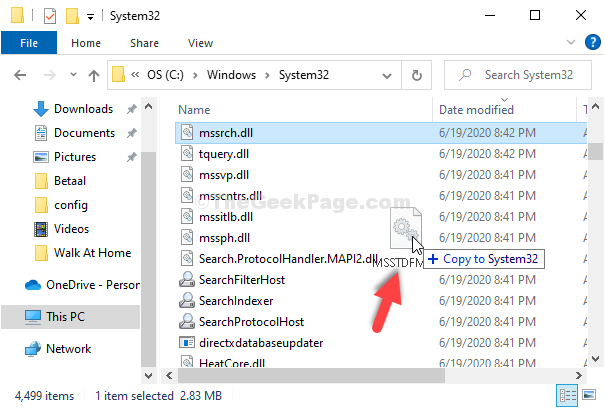
I uppmaningen som visas klickar du på Fortsätta för att ge administratörens rättigheter att klistra in.
Steg 9: Öppna nu igen Kommandotolken med adminläge som visas i metod 1. Kör nu samma två kommandon en efter en och slå Stiga på varje gång:
regsvr32 c: \ windows \ system32 \ msstdfmt.dll
regsvr32 c: \ windows \ syswow64 \ msstdfmt.dll
Det är allt. Starta om datorn nu och felet ska vara borta.